Wix Bookings: Deine Klassen planen
2 Min. Lesezeit
Nachdem du eine Klasse erstellt hast, plane deine Klassensessions zu Zeiten, die zu dir, deinen Mitarbeitern und vor allem deinen Kunden passen. Lege für jede Klasse das Startdatum und die Startzeit fest, wähle die Dauer und entscheide, ob die Klasse eine einmalige oder wiederkehrende Session sein soll. Auf diese Weise bietest du einen möglichst flexiblen Service an.
Du kannst zum Beispiel einmal pro Woche dienstags eine 90-minütige Yoga-Klasse anbieten. Die gleiche Yoga-Klasse kann montags und mittwochs für nur 60 Minuten geplant werden. Du kannst auch auswählen, welcher Mitarbeiter jede Session leitet.
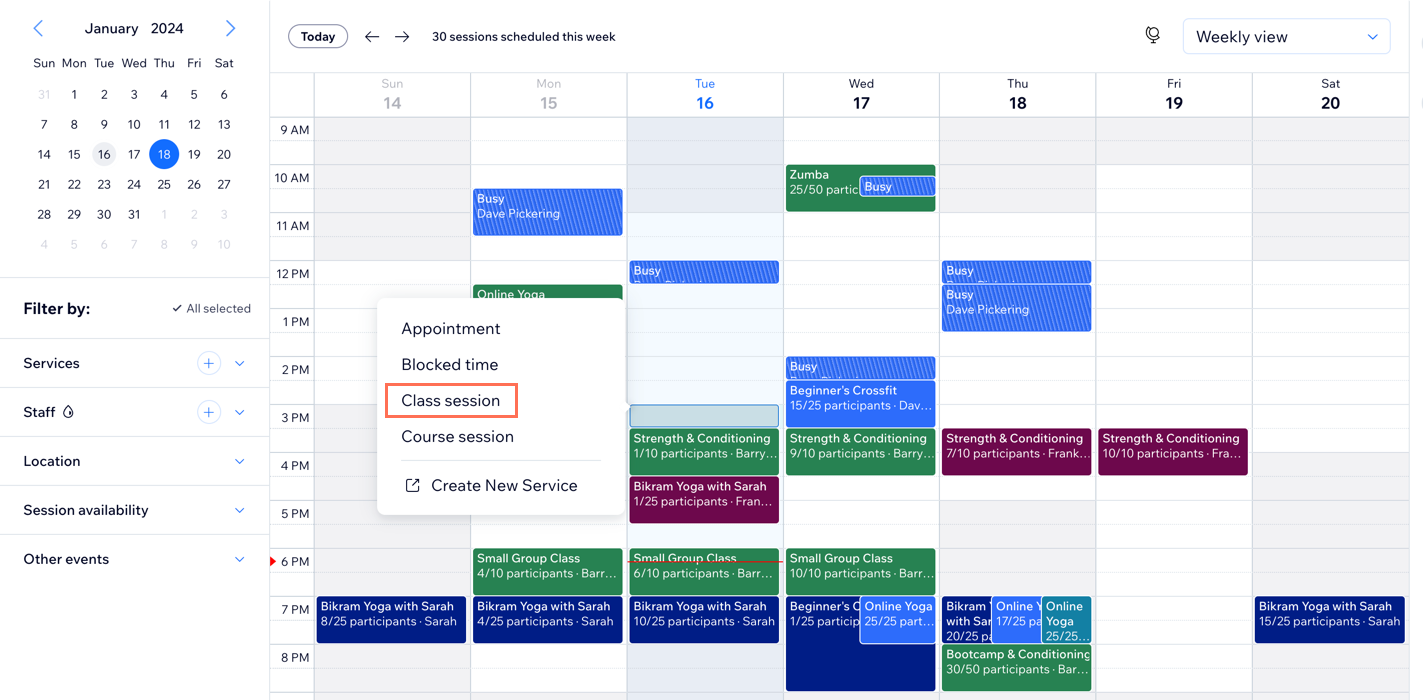
Bevor du loslegst:
Erstelle die Klassendienstleistung, die du planen möchtest.
Um Klassen in deinem Buchungskalender zu planen:
- Öffne den Bereich Buchungskalender in deiner Website-Verwaltung.
- Klicke auf den Termin, an dem sich die Klasse zum ersten Mal trifft.
- Wähle Klassensession aus.
- Füge die Details der Klassensession hinzu:
- Klasse: Wähle die Dienstleistung aus, die du planen möchtest.
- Ort: (Bei mehr als 1) Wähle den Ort für die Klasse aus.
- Mitarbeiter: Wähle den Mitarbeiter aus, der den Kurs leitet.
- Startzeit: Bearbeite das Datum und die Startzeit der Klasse.
- Dauer: Wähle die Dauer der Klasse aus.
- Häufigkeit: Klicke, um die entsprechende Option aus dem Aufklappmenü Häufigkeit auszuwählen:
- Einmalig: Wähle diese Option, um die Klassensession nur einmal anzubieten.
- Wöchentlich: Wähle diese Option, um diese Klassensession mehrmals anzubieten:
- Wähle die entsprechende Option aus dem Aufklappmenü aus: Wöchentlich, Alle 2, 3 oder 4 Wochen.
- Wähle die Wochentage aus, an denen die Klasse stattfindet.
- (Optional) Klicke auf Enddatum festlegen und wähle das Datum der letzten Klassensitzung.
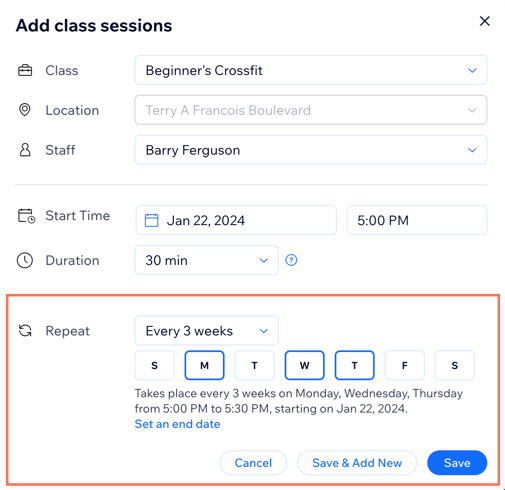
- Wähle eine Speicheroption:
- Speichern & neue Session hinzufügen: Speichere die Session und plane eine neue.
- Speichern: Speichere die Session und kehre zu deinem Kalender zurück.
Wie geht's weiter?
- Öffne den Bereich Services und klicke neben der entsprechenden Dienstleistung auf Terminplananzeigen, um eine Zusammenfassung des Terminplans anzuzeigen.
- Öffne deinen Buchungskalender und verwende die Terminplan-Ansicht, um die Liste der Sessions für ein ausgewähltes Datum zu überprüfen. Sieh dir die Zeit, die Serviceart, die Teilnehmeranzahl, den zuständigen Mitarbeiter und den Ort an. Verwende die Mitarbeiter-Ansicht, um die bevorstehenden Sessions für das ausgewählte Datum zu überprüfen. Die Sessions werden basierend auf dem zuständigen Mitarbeiter in Spalten angezeigt. Die Sessions werden im Kalender automatisch farblich nach Mitarbeiter gekennzeichnet.
War das hilfreich?
|